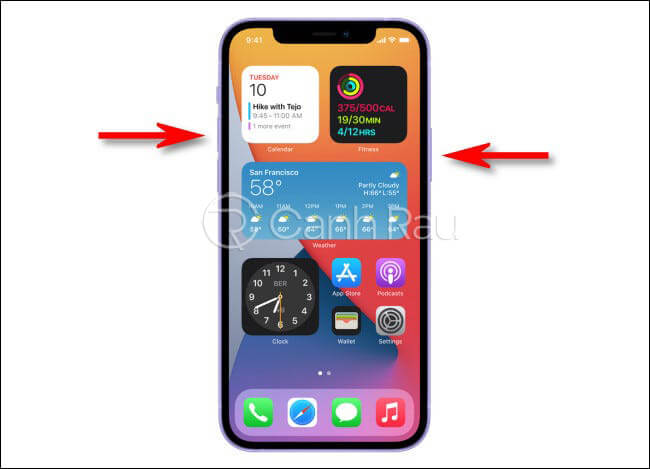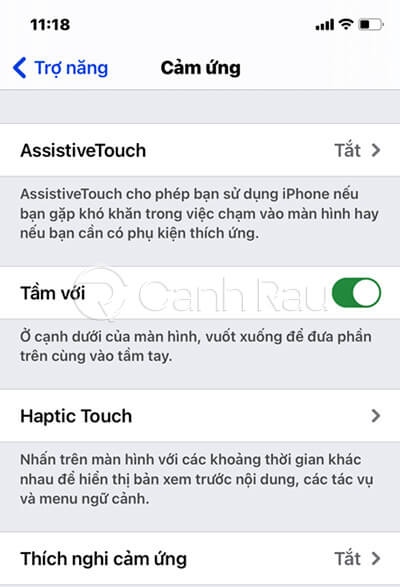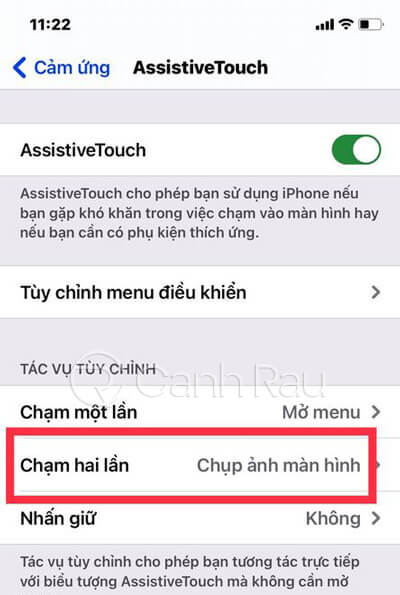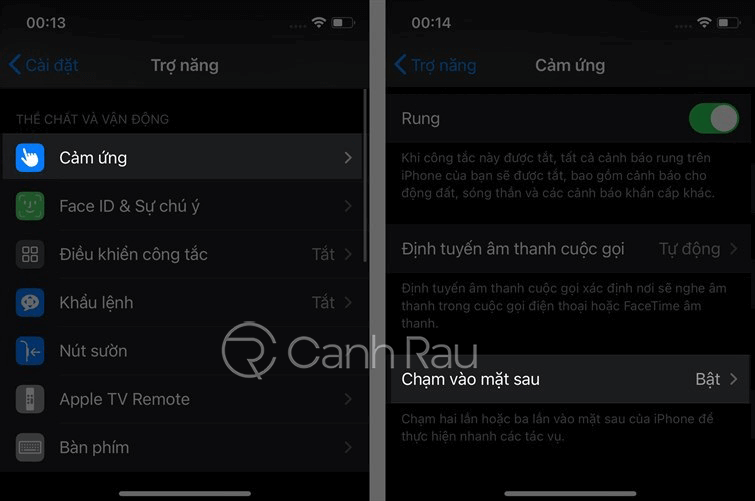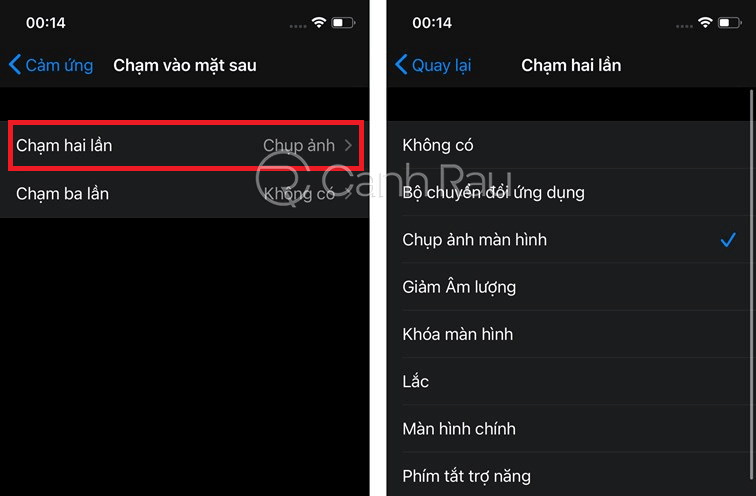Nếu bạn đang sở hữu một chiếc iPhone 12 Mini, iPhone 12, iPhone 12 Pro hoặc iPhone 12 Pro Max và đang tìm hiểu cách chụp ảnh màn hình thì đây chính là bài viết dành cho bạn. Ngay sau đây, mời bạn đi đến 3 cách chụp ảnh màn hình iPhone 12 chi tiết bên dưới.
Nội dung chính:
Hướng dẫn cách chụp màn hình iPhone 12 bằng phím cứng
Chụp ảnh màn hình iPhone 12 là một cách tuyệt vời để lưu giữ các thông điệp ý nghĩa, hình ảnh đẹp hay bất kỳ thông tin nào đó mà bạn cảm thấy quan trọng và muốn chia sẻ nó với người thân, bạn bè của mình.
Mặc dù có rất nhiều ứng dụng hỗ trợ việc chụp ảnh màn hình iPhone nhưng bạn cũng không cần để sự trợ giúp của các ứng dụng đó. Tính năng chụp ảnh màn hình iPhone 12 cũng được tích hợp sẵn trên hệ điều hành iOS.
Dưới đây là các bước đơn giản để bạn có thể chụp màn hình iPhone 12 bằng phím cứng:
Bước 1: Trên màn hình iPhone, bạn hãy điều hướng đến vị trí mà bạn muốn thực hiện chụp ảnh màn hình (Đó có thể là một tin nhắn văn bản, một trang web hoặc một ứng dụng nào đó mà bạn cảm thấy hay).
Bước 2: Bạn nhấn đồng thời nút Nguồn và nút Tăng âm lượng trên thiết bị.
Bước 3: Màn hình iPhone bắt đầu nhấp nháy và bạn sẽ nghe thấy một tiếng động nhỏ. Điều đó báo hiệu là bạn đã thực hiện chụp ảnh màn hình iPhone 12 thành công. Ảnh thu nhỏ của ảnh chụp màn hình cũng sẽ được xuất hiện ở góc dưới bên trái.
Bước 4: Để lưu ảnh chụp màn hình này thì bạn chỉ cần vuốt nó ra khỏi cạnh trái của màn hình điện thoại. Trong trường hợp nếu như bạn muốn thực hiện chỉnh sửa hoặc chia sẻ ảnh chụp màn hình thì hãy nhấn vào hình ảnh thu nhỏ đó.
Mẹo: Nếu như bạn đang cần tìm hiểu cách chụp màn hình cho các mẫu iPhone khác, hãy tham khảo bài viết Hướng dẫn 6 cách chụp ảnh màn hình điện thoại iPhone trước đó của chúng tôi.
Hướng dẫn cách chụp ảnh màn hình iPhone 12 bằng nút Home ảo
Cũng như nhiều mẫu iPhone trước đó, bạn cũng có thể chụp ảnh màn hình iPhone 12 bằng sự trợ giúp của nút Home ảo (Assistive Touch).
Bước 1: Từ màn hình iPhone 12, bạn điều hướng theo thứ tự Cài đặt > Trợ năng > Cảm ứng > Nhấn chọn AssistiveTouch để bật tính năng phím Home ảo lên.
Bước 2: Trên màn hình iPhone 12 của bạn lúc này đã xuất hiện biểu tượng nút Home ảo. Từ mục Phím Home ảo (AssistiveTouch), bạn hãy lựa chọn Tùy chọn Menu cao nhất (Customize Top Level Menu) > Chọn tiếp Tùy chỉnh (Custom) > Cuối cùng lựa chọn Chụp ảnh màn hình ( Screenshot).
Cách chụp màn hình iPhone 12 bằng cách chạm 2 lần vào mặt lưng
Trên các thiết bị Apple chạy hệ điều hành iOS 14 nói chung và iPhone 12 nói riêng, các bạn sẽ có thêm một cách đặc biệt để chụp ảnh màn hình dễ dàng. Dưới đây là các bước hướng dẫn chi tiết:
Bước 1: Trên điện thoại iPhone 12, bạn hãy chọn Cài đặt > Trợ năng > Cảm ứng.
Bước 2: Tại đây, bạn kéo màn hình iPhone xuống phía dưới và sẽ nhìn thấy tùy chọn Chạm vào mặt sau. Hãy nhấn vào để bật nó lên.
Bước 3: Lúc này, sẽ có hai lựa chọn cho bạn, Chạm hai lần hoặc Chạm ba lần.
Bước 4: Bạn có thể chọn một trong hai tùy chọn rồi đánh dấu vào mục Chụp ảnh màn hình.
Bài viết ngắn trên đây đã vừa cung cấp cho bạn 3 cách chụp ảnh màn hình iPhone 12 vô cùng đơn giản và nhanh chóng. Mong rằng nó sẽ hữu ích dành cho bạn.